Cách thêm trò chơi vào GeForce Experience trên Windows 10
Windows 10 gần như là hệ điều hành mặc định để sử dụng nếu bạn chơi game thường xuyên và không quan tâm đến việc sử dụng console. Đã có nhiều nỗ lực để giúp chơi game tốt hơn trên Windows 10. Hệ điều hành này có tính năng tối ưu hóa chơi game riêng, nhưng các nhà sản xuất GPU cũng cố gắng cải thiện khả năng chơi game thông qua phần mềm.
Nvidia GeForce Experience
Nvidia có một công cụ gọi là Nvidia GeForce Experience. Công cụ này sẽ tối ưu hóa cài đặt trò chơi để chúng chạy tốt hơn trên Windows 10. Để làm được điều đó, công cụ này sẽ tìm kiếm các trò chơi đã được cài đặt và sau đó tự động tối ưu hóa chúng khi chúng được chơi.
Nvidia GeForce Experience là một công cụ miễn phí mà bạn có thể tải xuống và cài đặt nếu có card đồ hoạ thương hiệu nVidia. Sau khi cài đặt, nó sẽ quét cho các trò chơi tương thích và thêm chúng vào danh sách các trò chơi để tối ưu hóa. Nếu nó không thể tìm thấy một trò chơi, bạn có thể thêm nó theo cách thủ công.
Cách thêm game vào GeForce Experience
Bạn có thể buộc Nvidia GeForce quét hệ thống của mình hoặc thêm game bằng cách cho ứng dụng biết vị trí cần tìm.
Force scan
- Mở công cụ Nvidia GeForce Experience.
- Trên Màn hình chính của ứng dụng, nhấp vào các tùy chọn khác (nút có hình ba chấm) ở trên cùng bên phải.
- Chọn tùy chọn Optimize all games.
- Tiếp theo, nhấp lại vào nút ba chấm và chọn Scan for games.
- Cho phép quá trình quét kết thúc. Màn hình Home sẽ cho bạn thấy các trò chơi mới nó đã được tìm thấy. Các trò chơi có huy hiệu dấu kiểm màu xanh lục được GeForce Experience hỗ trợ.
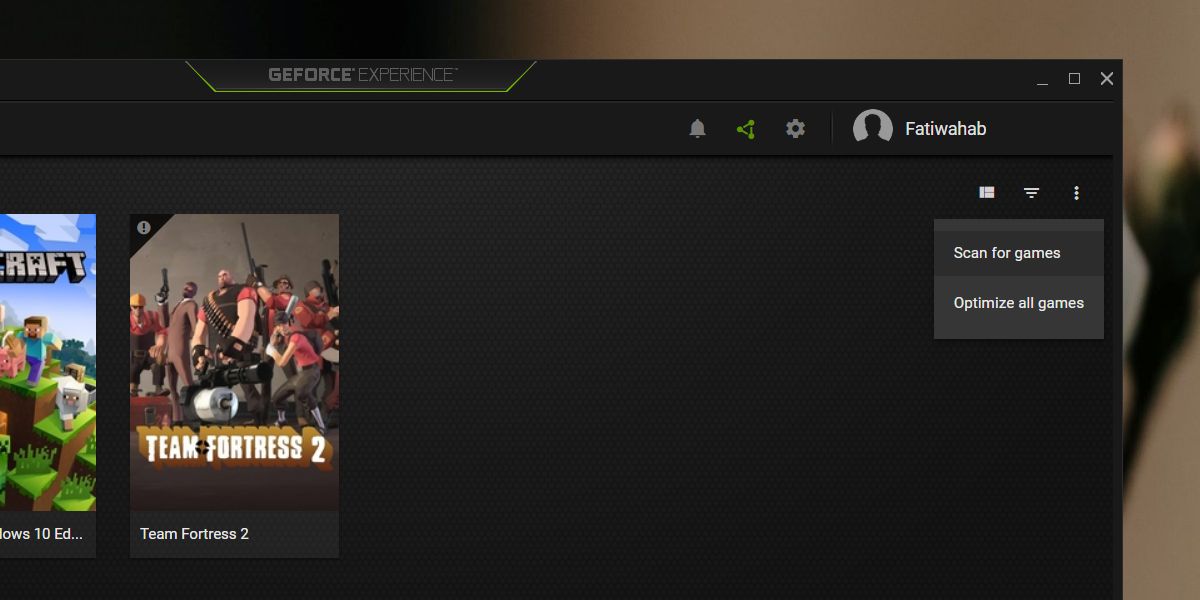
Thêm trò chơi theo cách thủ công
Để thêm một trò chơi vào GeForce Experience theo cách thủ công, bạn cần cho ứng dụng biết nơi tìm trò chơi.
- Mở GeForce Experience.
- Nhấp vào nút tùy chọn khác (ba chấm) ở trên cùng bên phải.
- Từ menu bạn chọn Optimize all games.
- Bấm vào nút bánh răng ở trên cùng > chọn tab Games > Phía dưới mục Scan Location bấm chọn Add.
- Chọn thư mục có cài đặt trò chơi.
- Bấm Scan Now.
- Chờ cho đến khi quá trình quét kết thúc và chuyển đến tab Home. Trò chơi của bạn sẽ hiển thị.
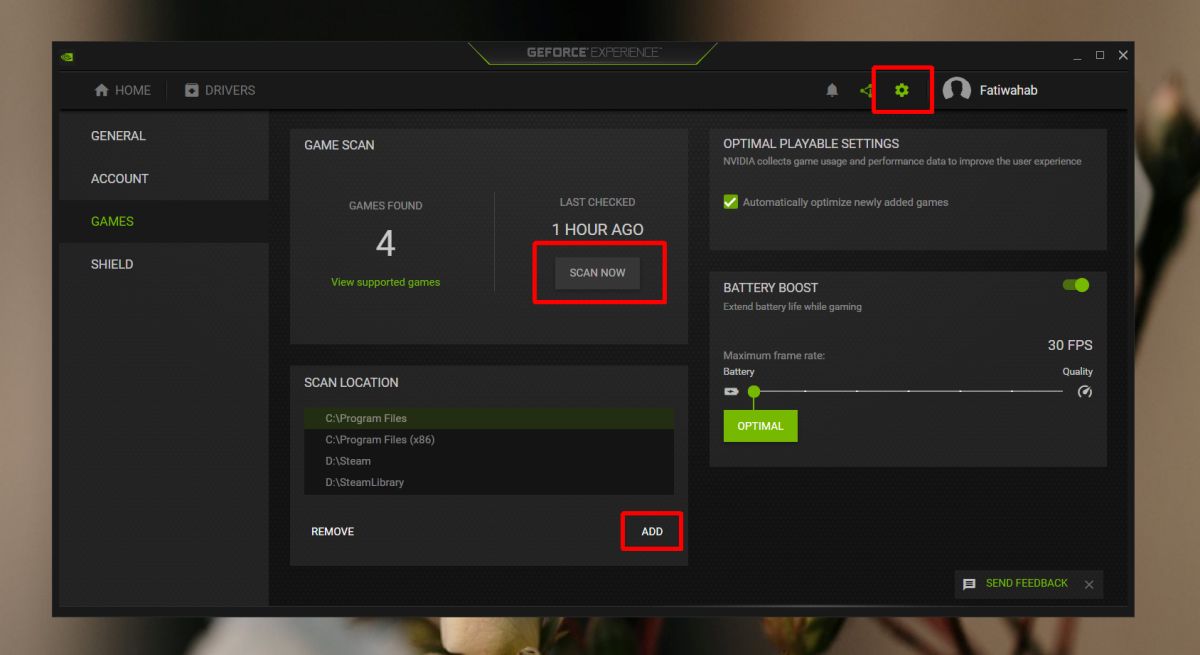
Tổng quan
GeForce Experience có thể cải thiện hoặc không thể cải thiện trải nghiệm chơi game của bạn. Một số người dùng thấy rằng nó giúp họ có được trải nghiệm chơi game mượt mà hơn ngay cả khi nó không giúp họ có được FPS cao. Nó có thể không hoạt động tốt đối với các trò chơi không được hỗ trợ. Nếu bạn cho rằng ứng dụng đang làm cho một game chạy kém, bạn có thể loại trừ nó khỏi quá trình tối ưu hóa.

Đăng nhận xét